

Licznik punktów na obrazkach
Witam.
Chciałbym wam zaprezentować zdarzeniówkę, w której pokaże wam jak zrobić
Licznik punktów za pomocą obrazków, w łatwy i prosty sposób.
 [CO TO JEST?]
[CO TO JEST?]
Licznik jest pokazywany na obrazkach, a jego wartość wpisujemy przy pomocy użycia zmiennej.
Wykorzystując współrzędne, które również korzystają ze zmiennych X i Y, można zmienić
pozycję licznika, na ekranie w dowolnym momencie gry.
[CO WYKORZYSTUJE LICZNIK DO SWOJEGO DZIAŁANIA]
- Polecenia zmiennej & Warunki.
- Wywołanie typowego zdarzenia
- Obrazki
Aby stworzyć licznik, pierwszym niezbędnym krokiem jest stworzenie
10 graficzek (rozmiar 7x10) przedstawiających cyfry, które umieszczamy w folderze Picture.Każda grafika to jedna cyfra
[0,1,2,3,4,5,6,7,8,9].
Wartości jakimi będziemy mogli się posługiwać przy pomocy licznika sięgają aż
999999 punktów. (taką licznik jest w stanie wyświetlić maksymalną wartość).

Po stworzeniu grafik przechodzimy do ich zaprogramowania, więc otwieramy Typowe Zdarzenia i w nowym wierszu tworzymy kolejno:
Zmienną 0001: LiczPNK (która jest równa Zmiennej 0002: Punkty)
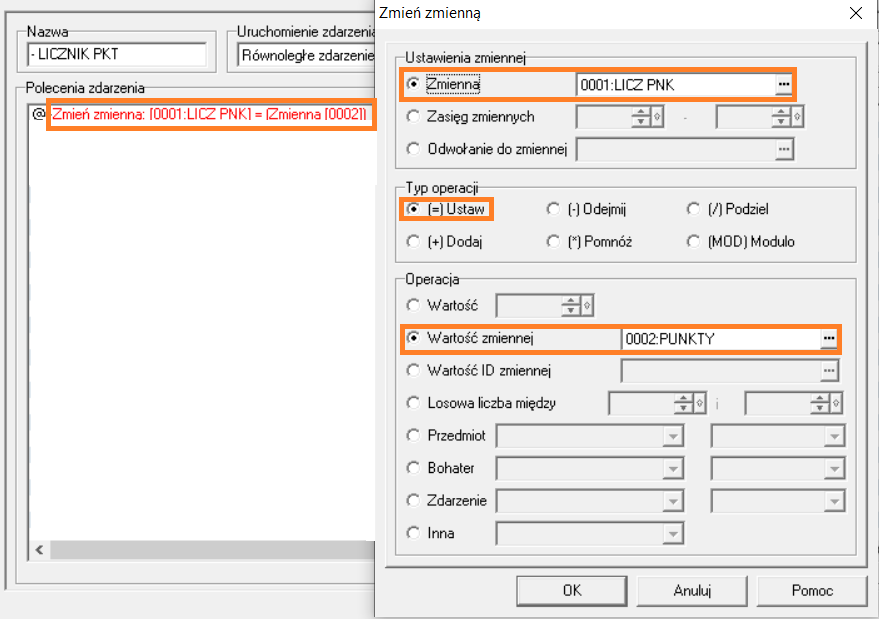
Następnie ustawiamy kolejne polecenie zmiennej, wybieramy tę którą już stworzyliśmy, czyli: Zmienną 0001: LiczPNK
i ustawiamy typ operacji na:
[MOD] Modulo, o wartości:
1000000
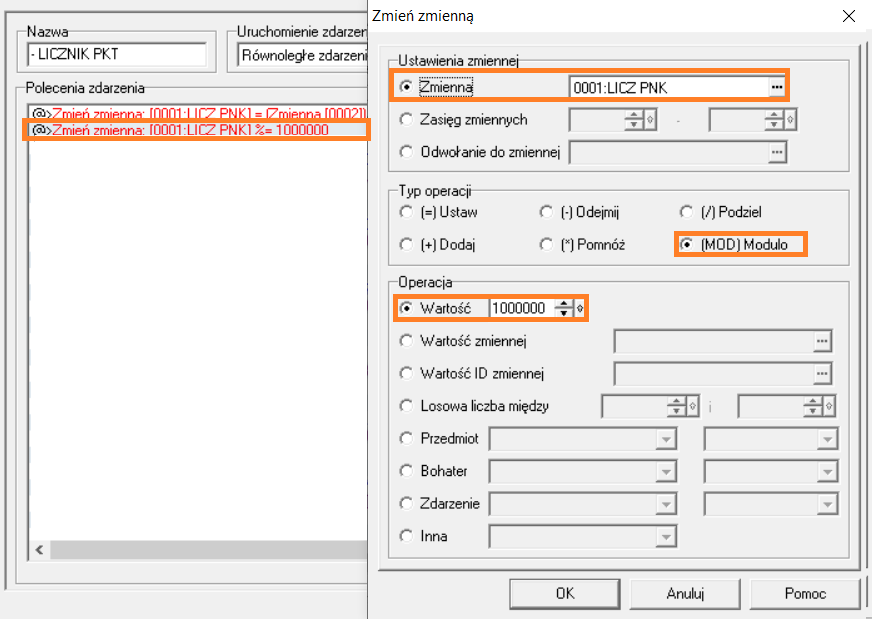
Dalej ustawiamy kolejno warunki: z wykorzystaniem zmiennej: 0001: LiczPNK od wartości:
900000 do
100000 (Większa lub równa)
i ostatni warunek 0001: LiczPNK o wartości:(mniejszej lub równej) niż:
100000
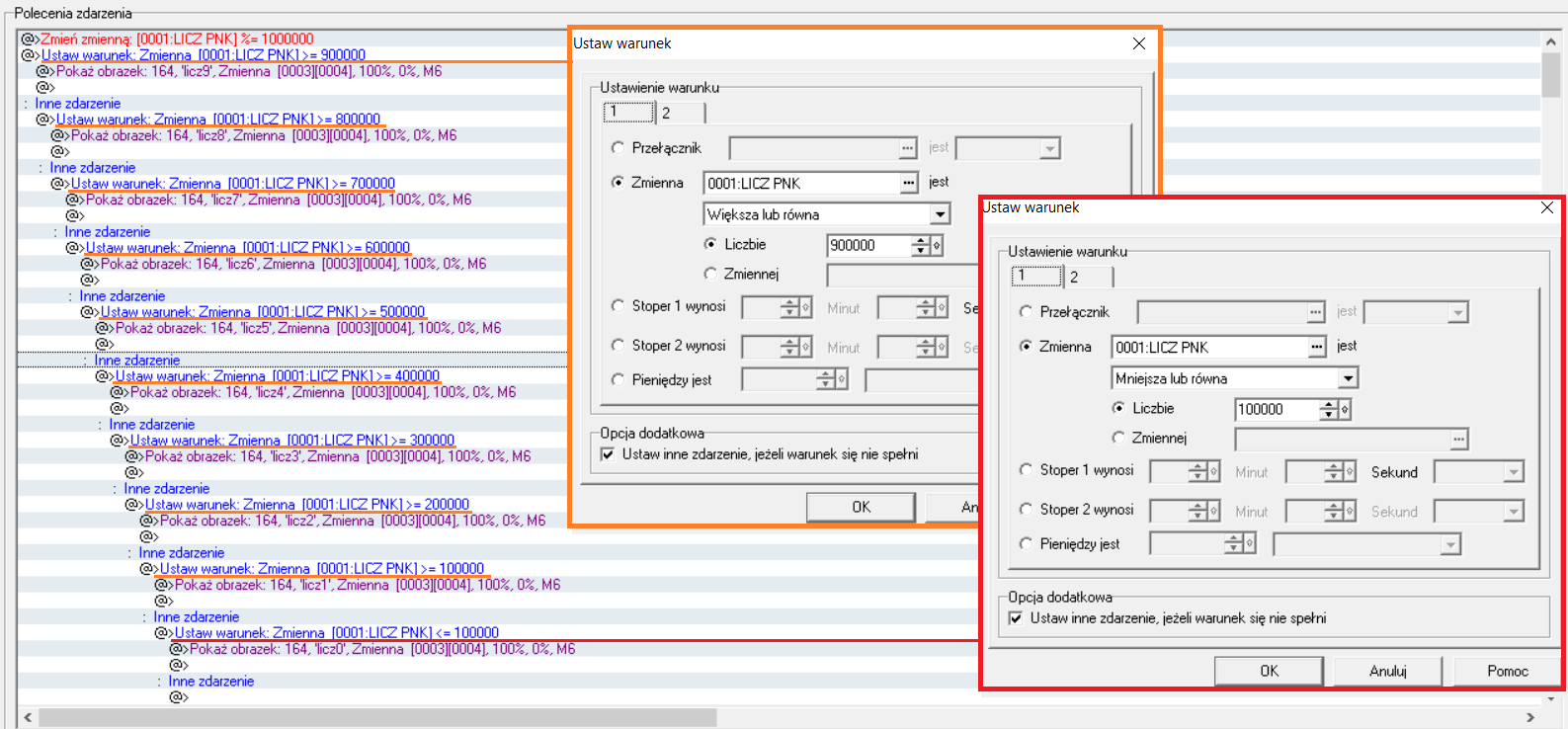
Mamy teraz 10 warunków z wartościami i kolejnym krokiem będzie zaimplementowanie do każdego z nich obrazków.
Idąc kolejno. Mamy warunki:
>= 900000 >= 400000
>= 800000 >= 300000
>= 700000 >= 200000
>= 600000 >= 100000
>= 500000 <= 100000
Do każdego z nich ustawiamy polecenie [POKAŻ OBRAZEK nr (przykładowo) 164] i w zależności od wartości warunku, ustawiamy
odpowiedni obrazek do wyświetlenia.
Jeśli wynosi: 900000 --> ustawiamy obrazek:
licz9
Jeśli wynosi: 800000 --> ustawiamy obrazek:
licz8
Jeśli wynosi: 700000 --> ustawiamy obrazek:
licz7
(w przypadku: <= 100000 ustawiamy:
licz0)
Aby móc modyfikować pozycję obrazków za pomocą zmiennych, w ustawieniach pozycji, zamiast wpisując wartości w X i Y.
Zaznaczamy: Odwołanie do zmiennej i tworzymy kolejno zmienne:
PNK. POZ.X1 i
PNK. POZ.Y1 - i w każdym wyświetlonym obrazku w zakresie między
>= 900000 <= 100000 ustawiamy obrazki nr: 164
i odwołanie pozycji do zmiennej:
POZ.X1 i PNK. POZ.Y1.
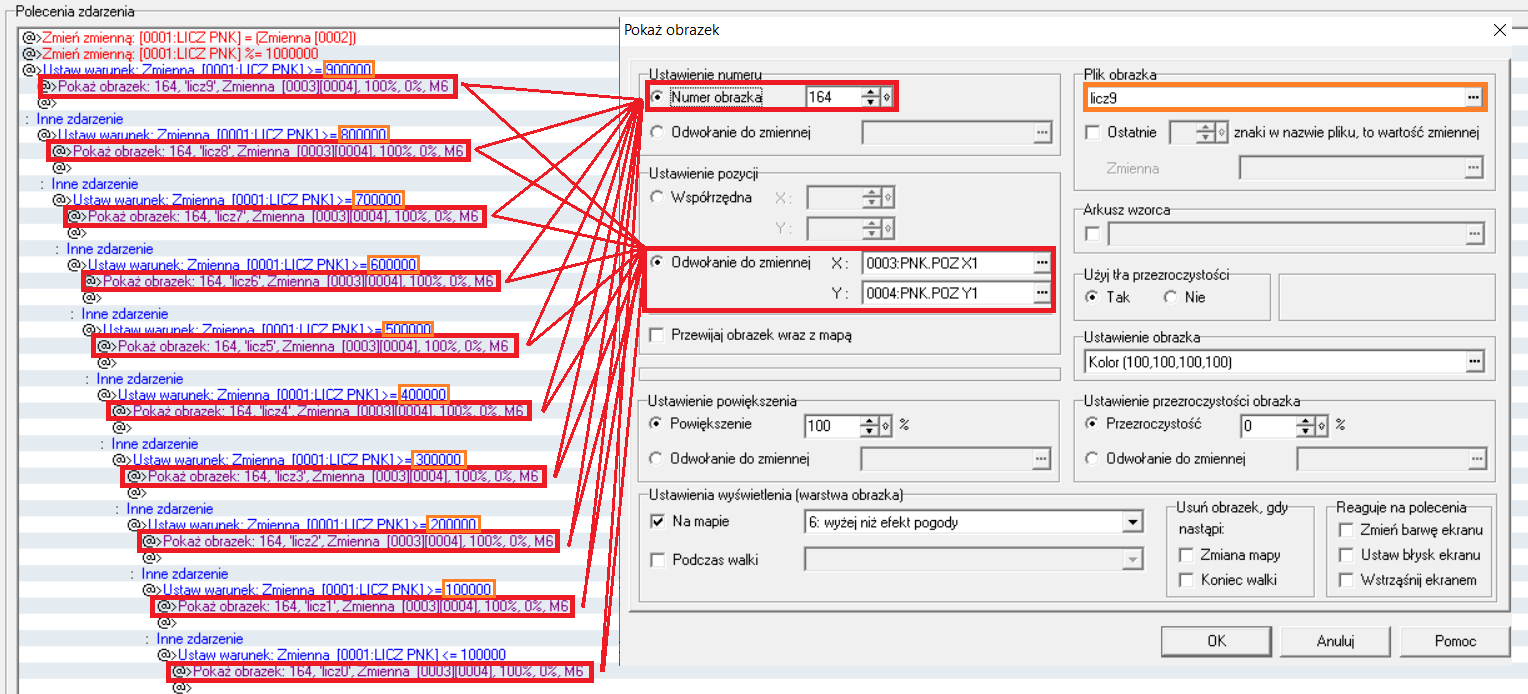
Kiedy ustawimy wszystko wedle powyższej instrukcji, mamy już 1 wartość w liczniku, która będzie działać:
900000. Pozostają nam jeszcze do oprogramowania pozostałe zera.
Ustawiamy dalej kolejno to samo co wcześniej, czyli Zmienną 0001: LiczPNK (która jest równa Zmiennej 0002: Punkty)
x10 warunków z wartościami skróconymi o jedno zero.
>= 90000 >= 40000
>= 80000 >= 30000
>= 70000 >= 20000
>= 60000 >= 10000
>= 50000 <= 10000
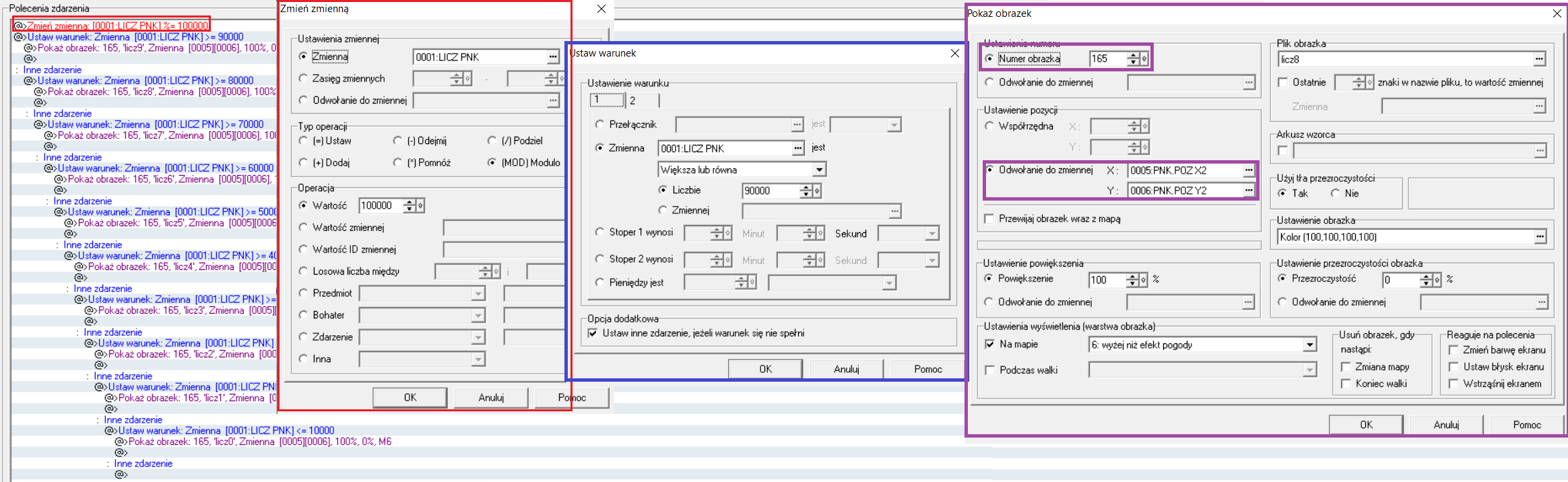
I pod warunkami, ustawiamy obrazki w zależności od wartości warunku, z wyświetleniem cyferki.
Z tą różnicą. Że zmieniamy nr obrazka na 165, oraz odwołanie do pozycji zmiennej na: POZ.X2 i PNK. POZ.Y2.i z dalszą cyferką
zmieniamy tylko wartości warunków, wartości zmiennej, oraz pozycje obrazków.
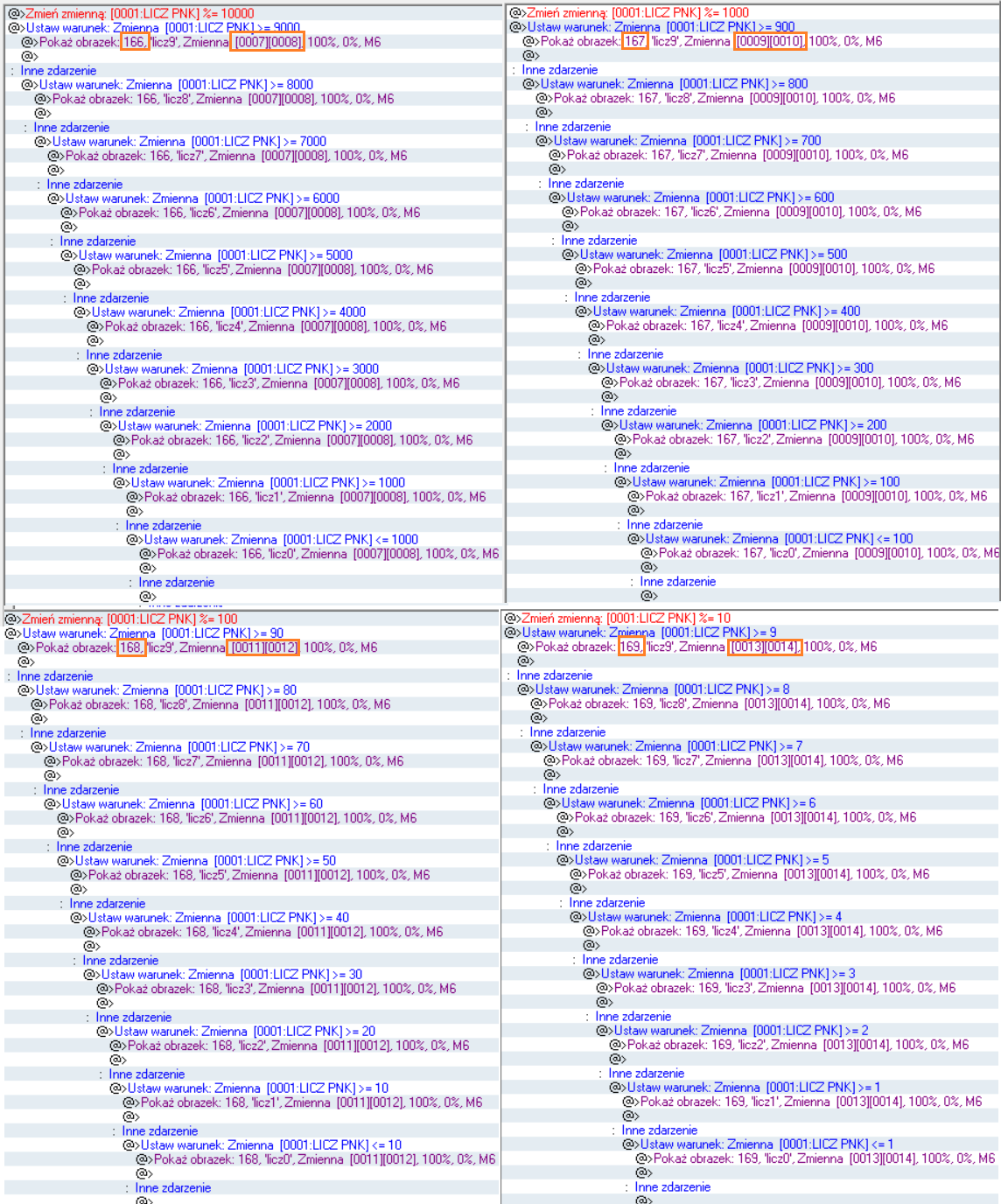
Nie zapominając, aby typowe zdarzenie z licznikiem się wyłączało. Należy ustawić warunek startu na równoległe zarzenie
i wyłączenie przełącznika na końcu poleceń zdarzeń.
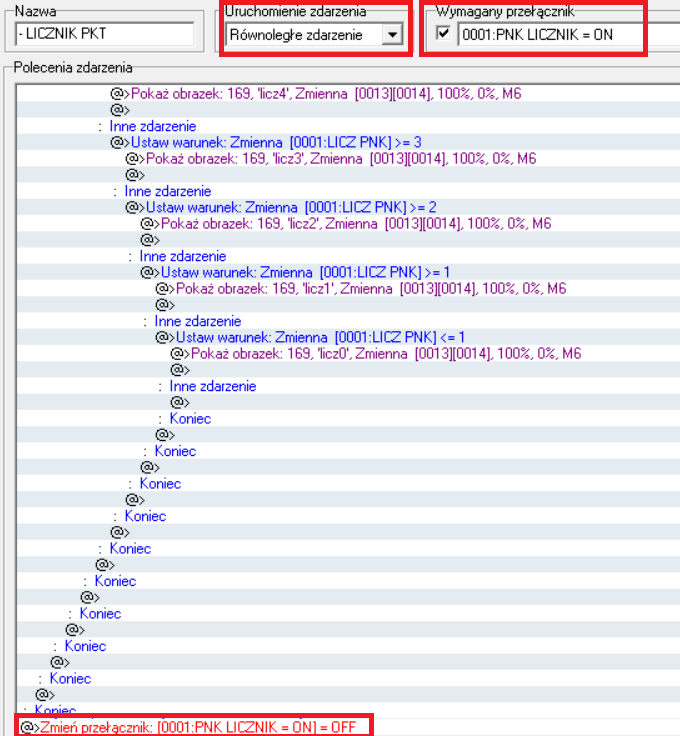 LICZNIK JUŻ ZOSTAŁ ZBUDOWANY.
TERAZ NALEŻY GO WYŚWIETLIĆ NA MAPIE ORAZ NAUCZYĆ SIĘ DODAWAĆ PUNKTY
LICZNIK JUŻ ZOSTAŁ ZBUDOWANY.
TERAZ NALEŻY GO WYŚWIETLIĆ NA MAPIE ORAZ NAUCZYĆ SIĘ DODAWAĆ PUNKTY
Wcześniej w obrazkach w opcjach wyświetlania zamiast uzupełnienia pozycji X i Y, wpisaliśmy wartości zmiennych.
Teraz, należy przypisać odpowiednie wartości X i Y do zmiennych, aby wyświetlić licznik.
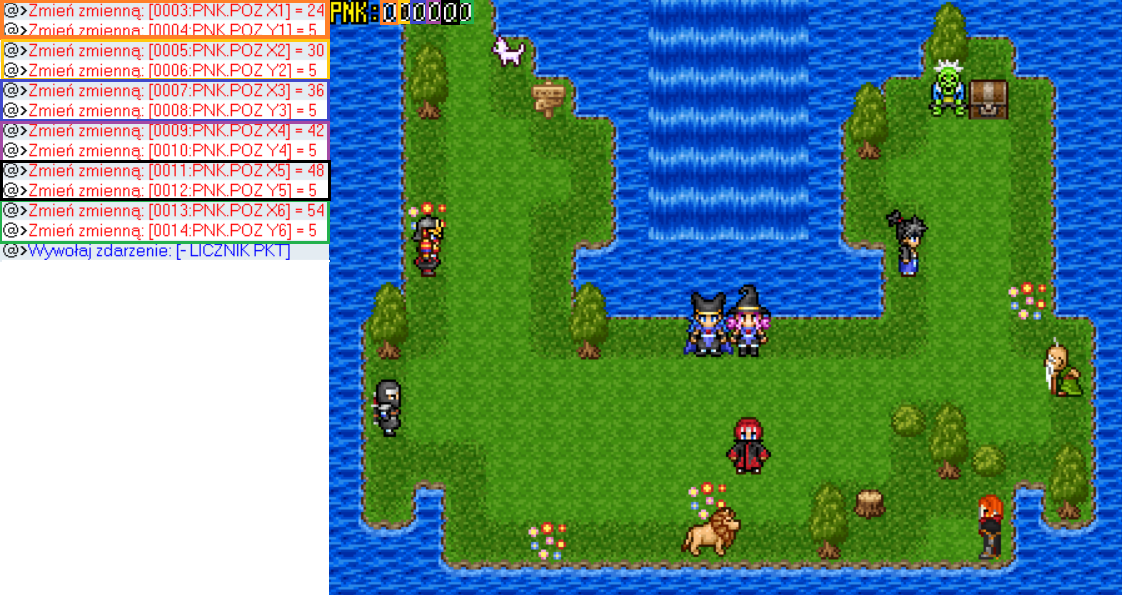
- Pozycja X <> kierunki lewo i prawo
- Pozycja Y ^^ kierunki góra i dół
X1 Y1 == pierwsze zero
X2 Y2 == drugie zero
X3 Y3 == trzecie zero
X4 Y4 == czwarte zero
X5 Y5 == piąte zero
X6 Y6 == szóste zero
(czyli jak widzisz na załączonym obrazku, wszystkie zmienne Y, mają te samą wartość, natomiast X, różnią się minimalnie od siebie, tak by
cyferki były obok siebie, a nie jedna na drugiej)
JAK DODAĆ PUNKTY TAK BY JE LICZNIK POKAZAŁ
Jak pamiętasz, w typowych zdarzeniach ustawialiśmy na samym początku zmienne.
Jedna z nich jest odpowiedzialna za wartości, które będą pokazywane na liczniku.
Oczywiście, to że dodamy wartość do liczniku, to jeszcze nie jest droga do sukcesu.
Bo należy pamiętać aby go zaktualizować
1. Ustawiamy zmienną i wartość dodatnią
2. Po ustawieniu zmiennej, wywołujemy zdarzenie z licznikiem i obrazek z liczbami, zostanie zaktualzowany!

(należy pamiętać że wartości nie muszą być tylko dodatnie. Można od razu ustawić konkretne widełki)
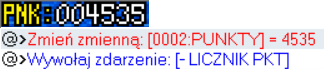 WAŻNE:
WAŻNE: po każdej operacji przeprowadzonej na punktach, zawsze trzeba dać wywołanie typowego zdarzenia: PUNKTY.
SPRAWDZANIE ILOŚCI PUNKTÓW ZA POMOCĄ WARUNKÓW
Nic bardziej prostrzego jak tylko uzupełnienie odpowiedniej wartości w warunku. Tak samo jak przy podaniu
ilości dostępnej waluty, czy przedmiotów.
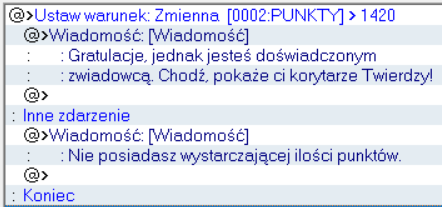 ZAKOŃCZENIE
ZAKOŃCZENIE
I to byłoby na tyle. W grze demo, znajdziecie jeszcze, modyfikowanie pozycji licznika. Zmianę jego barwy i specjalnie z dedykacją
dla Entera, skonstruowałem drugi licznik do specjalnego zadania =].
Zachęcam do pobrania gry demonstracyjnej, bo teoretycznie z opisów dużo ciężej jest zrozumieć, niżeli, osobiście przetestować =]
Autor: Rubin
Email:
rubinrpg@wp.pl
Pobierz:
Licznik punktów na obrazkach (demo)



